Membuat instance VM Deep Learning menggunakan Konsol Google Cloud
Halaman ini menunjukkan cara membuat instance Deep Learning VM Image menggunakan Google Cloud Marketplace di Konsol Google Cloud.
Sebelum memulai
- Login ke akun Google Cloud Anda. Jika Anda baru menggunakan Google Cloud, buat akun untuk mengevaluasi performa produk kami dalam skenario dunia nyata. Pelanggan baru juga mendapatkan kredit gratis senilai $300 untuk menjalankan, menguji, dan men-deploy workload.
-
Di konsol Google Cloud, pada halaman pemilih project, pilih atau buat project Google Cloud.
-
Pastikan penagihan telah diaktifkan untuk project Google Cloud Anda.
-
Di konsol Google Cloud, pada halaman pemilih project, pilih atau buat project Google Cloud.
-
Pastikan penagihan telah diaktifkan untuk project Google Cloud Anda.
Buat instance baru
Buka halaman Deep Learning VM Cloud Marketplace di Konsol Google Cloud.
Klik Launch. Jika Anda melihat jendela pemilihan project, pilih project tempat instance akan dibuat. Jika ini adalah pertama kalinya Anda meluncurkan VM Compute Engine, Anda harus menunggu proses konfigurasi API awal selesai.
Pada halaman New Deep Learning VM deployment, masukkan Nama deployment. Ini akan menjadi root nama virtual machine Anda. Compute Engine menambahkan
-vmke nama ini saat memberi nama instance Anda.Pilih Zona, atau biarkan default.
Di bagian Machine type, pilih spesifikasi yang Anda inginkan untuk VM Anda, atau biarkan default-nya.
Di bagian GPU, pilih GPU type dan Number of GPU, atau biarkan nilai default tersebut. Jika Anda tidak ingin menggunakan GPU, klik tombol Delete GPU.
Anda memiliki opsi untuk memilih Aktifkan akses ke JupyterLab melalui URL, bukan SSH (Beta). Dengan mengaktifkan fitur Beta ini, Anda dapat mengakses instance JupyterLab Anda menggunakan URL. Siapa pun yang memiliki peran Editor atau Pemilik di project GCP Anda dapat mengakses URL ini. Saat ini, fitur ini hanya berfungsi di Amerika Serikat, Uni Eropa, dan Asia.
Pilih Framework machine learning, atau biarkan default-nya.
Klik Deploy.
Anda baru saja membuat instance Deep Learning VM pertama Anda. Setelah instance di-deploy, konsol Google Cloud akan membuka halaman Deployment Manager tempat Anda dapat mengelola instance VM Deep Learning dan deployment lainnya.
Mengakses instance baru
Setelah dibuat, instance Deep Learning VM akan dimulai secara otomatis. Untuk mengaksesnya:
Buka halaman VM Instances di Google Cloud Console.
Pada kolom Name, klik nama instance virtual machine Anda.
Di bagian Akses Jarak Jauh, klik menu drop-down pertama dan pilih cara Anda ingin mengakses instance. Anda dapat memilih untuk berinteraksi dengan antarmuka pengguna grafis (GUI) atau command line.
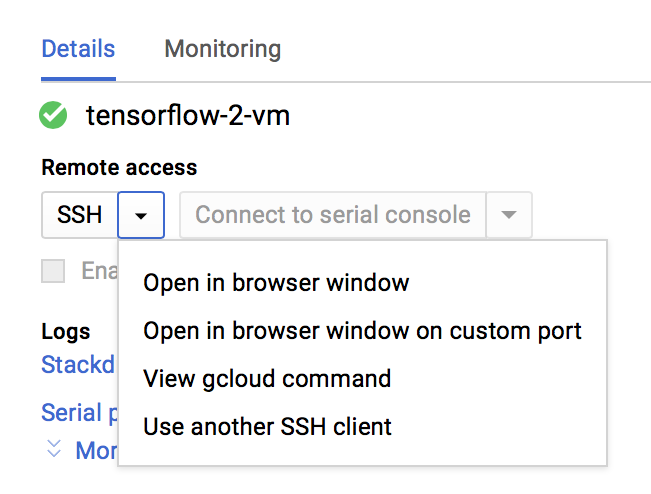
Compute Engine akan menyebarkan kunci SSH dan membuat pengguna Anda. Untuk mengetahui informasi selengkapnya, baca Menghubungkan ke Instance.
Menghentikan instance
Buka halaman VM Instances di Google Cloud Console.
Pilih kotak centang di samping instance Deep Learning VM.
Klik Stop.
Memulai instance
Setelah instance dibuat, instance akan dimulai secara otomatis. Untuk memulai instance secara manual saat berhenti:
Buka halaman VM Instances di Google Cloud Console.
Pilih kotak centang di samping instance Deep Learning VM.
Klik Start.
Pembersihan
Agar akun Google Cloud Anda tidak dikenakan biaya untuk resource yang digunakan pada halaman ini, ikuti langkah-langkah berikut.
Buka halaman Deployment di Konsol Google Cloud.
Pilih kotak centang di samping Deep Learning VM deployment.
Klik Delete.
Langkah selanjutnya
- Baca deskripsi yang lebih mendalam tentang proses ini di artikel Membuat instance VM Deep Learning dari Google Cloud Marketplace.
- Pelajari Gambar, kelompok gambar, dan instance lebih lanjut.
